将电脑系统升级到windows10正式版后,一些网友想要在新系统中配置L2Tp方式Vpn拨号,可是不懂得该怎么操作。咱们该怎样办呢?接下来,就随笔记本之家小编看看win10环境使用L2Tp方式进行Vpn拨号的办法。
推荐:windows10免激活系统下载
L2Tp over ipsec(加密隧道)的设置办法:
设置之前,请确保windows 10系统的电脑与L2Tp服务器均已经连接到网络。文中涉及到的参数如下表:
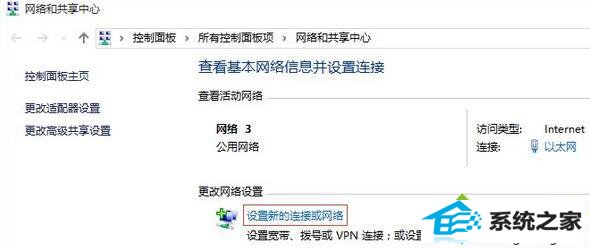
注意:此处参数配置仅供本文详解参考,真实环境中以实际参数为准。
具体如下:
步骤一:创建Vpn连接
1、右键电脑桌面右下角有线网络图片。
![]()
(或无线网络图片),打开 打开网络和共享中心 (或 右键 桌面上的 网络,打开 属性,进入 网络和共享中心 页面),并打开设置新的连接或网络,如下图:
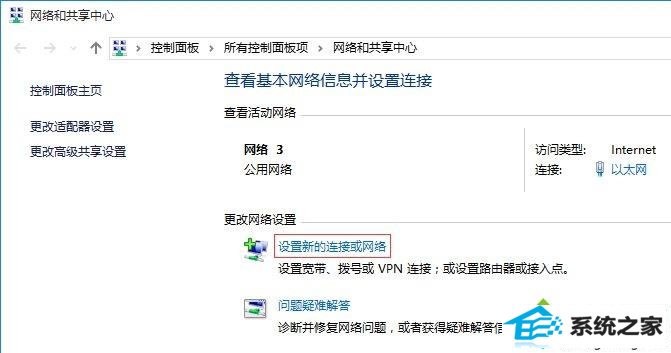
2、选中连接到工作区,打开下一步。如下图所示:
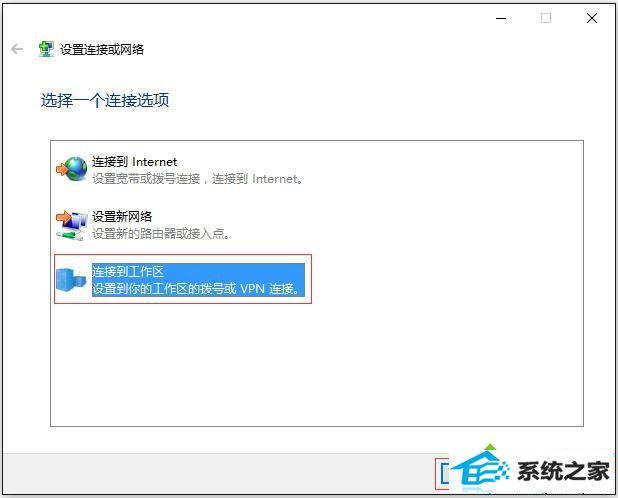
3、选中使用我的internet连接(Vpn)(i),如下图所示:
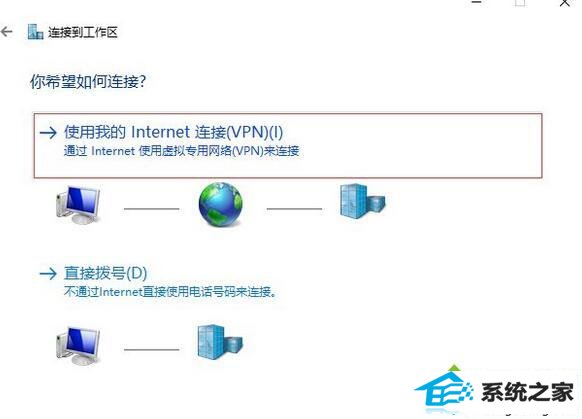
4、在internet地址中写入Vpn服务器的地址,打开创建,如下图所示:
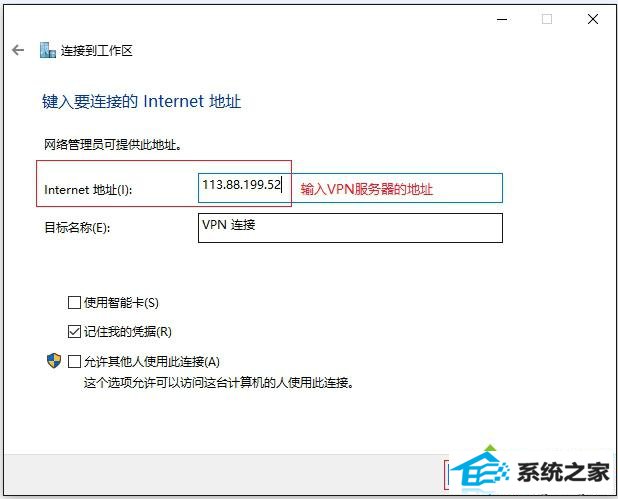
Vpn客户端创建完成后, 在更改适配器设置 中,多了一个Vpn连接的图片,如下图所示:
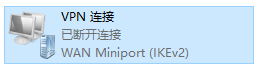
步骤二:连接Vpn服务
1、双击Vpn连接的图片,在跳出的设置页面中,找到Vpn连接,并打开 高级设置,如下图所示:
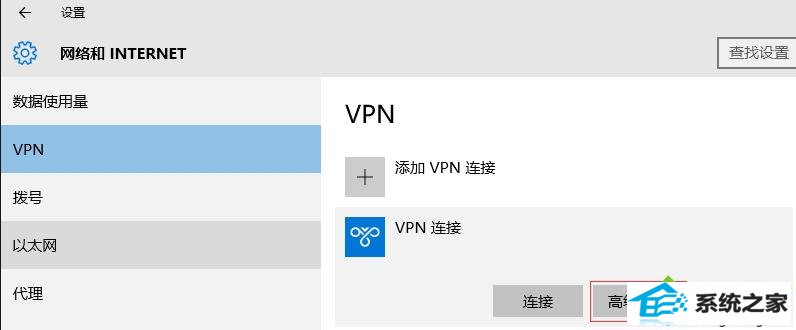
2、在编辑Vpn连接的设置页面,选中Vpn类型为 使用预共享密钥的L2Tp/ipsec,写入 预共享密钥,在 网友名 和 密码 中分别填写L2Tp的帐号和密码,如下图所示:
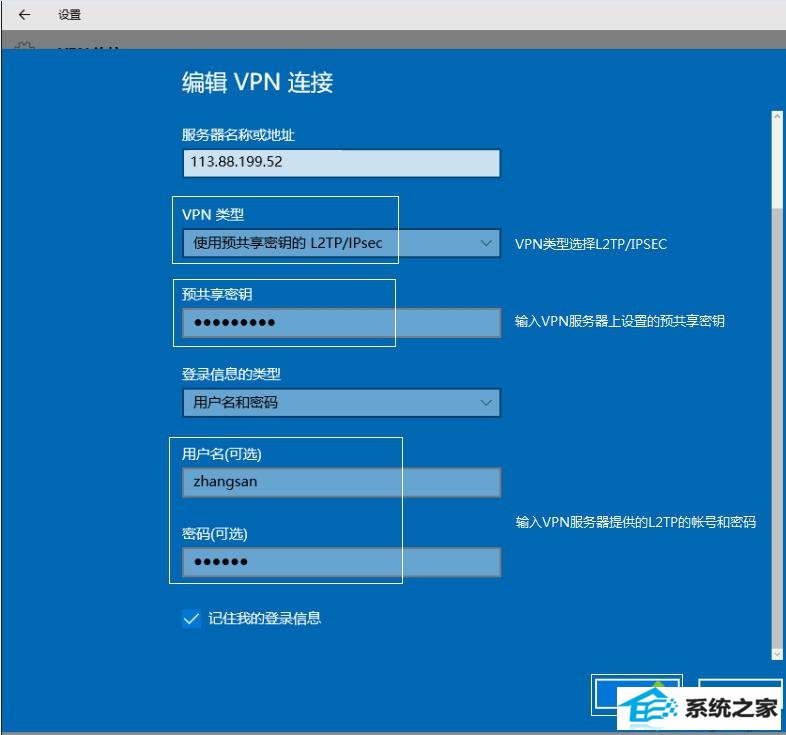
注意:如果Vpn服务器无设置预共享密钥,则可不填写此项。
3、返回到Vpn连接的设置页面,参数确认无误后打开返回上一页
![]()
如下图所示:
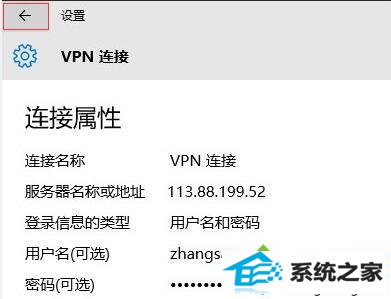
4、打开连接,如下图所示:
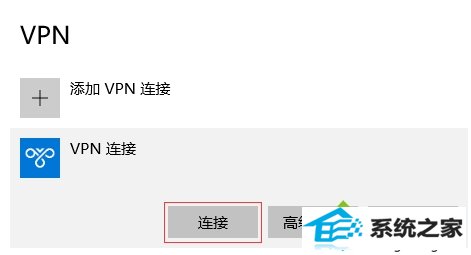
5、连接成功后,页面状态会显示已连接。如下图所示:
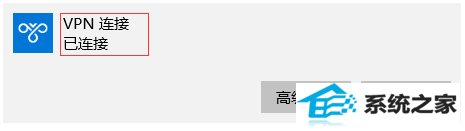
注意:如果后续修改了Vpn服务器参数,可打开高级选项进行修改。
至此,在windows 10系统上设置L2Tp Vpn连接完成。
win10环境使用L2Tp方式进行Vpn拨号的办法就为我们详解到这里了。ppTp和L2Tp本质上是相似的,两种隧道协议都可以为数据流加密。有需要的朋友们,赶紧试着操作一遍吧!
系统推荐
教程推荐
栏目推荐: 电脑店系统 win8升级win10 windows8下载 大白菜系统官网 win7激活密钥 深度系统之家 windows7系统下载 最新win8系统下载
专题推荐: win10家庭版 电脑公司系统 win8官方下载 新电脑公司特别版 电脑公司xp系统下载 xp系统镜像下载